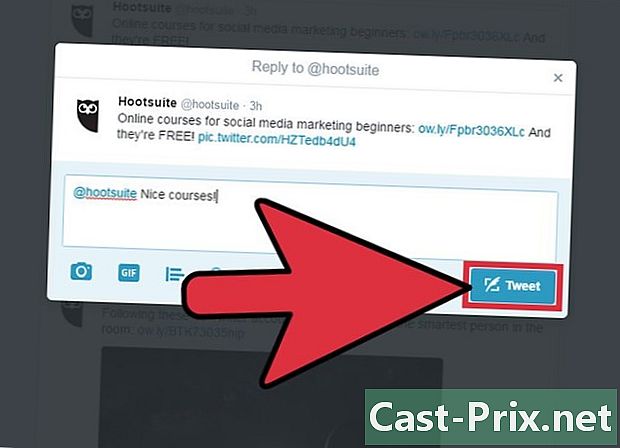So beheben Sie einen blockierten Mac
Autor:
Roger Morrison
Erstelldatum:
28 September 2021
Aktualisierungsdatum:
21 Juni 2024

Inhalt
In diesem Artikel: Entsperren Sie seinem MacDetect die causeReferences
Die pizza Das bunte Rad. Das Rad des Todes. Egal wie Sie es nennen möchten, dieses Regenbogenrad, das auf dem Bildschirm Ihres Mac angezeigt wird und nicht verschwindet, ist ein Zeichen dafür, dass Ihr Computer "eingepflanzt" ist. Es gibt verschiedene Möglichkeiten, um dieses Problem zu lösen.
Stufen
Teil 1 Schalte seinen Mac frei
-

Erzwinge das Schließen des Programms. Wenn ein Programm abstürzt, der Computer jedoch weiterhin reagiert, können Sie das Herunterfahren des Programms erzwingen und die Verwendung des Computers fortsetzen. Es gibt verschiedene Möglichkeiten, das Schließen eines Programms zu erzwingen.- Klicken Sie auf den Desktop oder in ein anderes geöffnetes Fenster, um das abgestürzte Programm zu beenden. Wählen Sie das Apple-Menü und wählen Sie Den Verschluss erzwingen. Markieren Sie das Programm und wählen Sie Den Verschluss erzwingen um das Programm zu schließen.
- Drücken Sie die Tasten bestellen+⌥ Option+Esc um auf das Menü zuzugreifen Den Verschluss erzwingen. Klicken Sie auf das gesperrte Programm und wählen Sie Den Verschluss erzwingen.
- Während Sie die Tasten gedrückt halten ⌥ Option und Ctrl gedrückt, wählen Sie das Programmsymbol im Dock und klicken Sie dann auf Den Verschluss erzwingen im Menü.
-

Starten Sie den Computer neu. Wenn das System nicht reagiert oder Sie nicht auf das Menü zugreifen können Den Verschluss erzwingenkönnen Sie den Neustart des Computers erzwingen. Es gibt verschiedene Möglichkeiten, einen Computer neu zu starten, auch wenn Sie die Maus nicht bewegen können.- Drücken Sie die Tasten bestellen+Ctrl+Auswurf um den Neustart des Computers zu erzwingen. Die Berührung Auswurf befindet sich oben rechts auf der Tastatur. Bei neueren MacBooks ist die Ausscheidungsschaltfläche möglicherweise nicht vorhanden.
- Wenn der Tastaturbefehl nicht funktioniert oder Ihr Computer nicht über die Escrow-Taste verfügt, halten Sie die Ein- / Aus-Taste etwa fünf Sekunden lang gedrückt, um das Herunterfahren des Computers zu erzwingen. Bei MacBooks befindet sich der Netzschalter oben rechts auf der Tastatur. Auf iMacs und anderen Computern finden Sie es auf der Rückseite.
Teil 2 Ermitteln Sie die Ursache
-

Bestimmen Sie die Ursache des Problems. Das Problem kann von einem Programm oder System stammen. Wenn die Blockierung nur beim Ausführen eines bestimmten Programms auftritt, ist es wahrscheinlich, dass das Programm die Ursache des Problems ist. Wenn die Blockierung zufällig erfolgt oder wenn Sie Ihre tägliche Arbeit am Computer ausführen, ist es wahrscheinlich, dass das Betriebssystem die Ursache des Problems ist. Wenn der Computer bei Verwendung eines Geräts wie eines Druckers oder eines USB-Flash-Laufwerks abstürzt, liegt möglicherweise ein Papierstau vor. Wenn Sie die Ursache des Problems kennen, können Sie das Problem leichter lösen. -

Überprüfen Sie den verfügbaren Speicherplatz. Wenig freier Speicherplatz auf der Startdiskette kann zu Systeminstabilität führen. Im Allgemeinen muss die Startdiskette (die Diskette mit den Betriebssystemdateien) mindestens 10 GB freien Speicherplatz haben. Wenn der verfügbare Speicherplatz auf der Startdiskette weniger als 10 GB beträgt, können Probleme auftreten.- Am schnellsten können Sie die Größe des verfügbaren Speicherplatzes ermitteln, indem Sie auf das Apple-Menü zugreifen und auf klicken Über diesen Mac. Wählen Sie Longlet Lagerung um den belegten und den verfügbaren Platz zu sehen. Wenn der verfügbare Speicherplatz weniger als 10 GB beträgt, löschen Sie einige Dateien oder Programme, die Sie nicht mehr verwenden.
-

Update. Aktualisieren Sie das Betriebssystem und die Anwendungen. Die aufgetretene Blockierung ist möglicherweise ein häufiges Problem, das mit einer neueren Version des Betriebssystems OS X behoben wurde. Durch Aktualisieren des Systems kann das Problem möglicherweise behoben werden.- Klicken Sie im Apple-Menü auf Systemaktualisierung. Laden Sie die verfügbaren Updates herunter und installieren Sie sie. Der Computer sucht und installiert die verfügbaren Updates für das Betriebssystem und für andere Anwendungen, die über den Mac App Store installiert werden.
- Aktualisieren Sie einzelne Apps, die nicht aus dem App Store stammen. Wenn Sie Anwendungen außerhalb des App Stores installiert haben, müssen Sie sie einzeln aktualisieren oder die neueste Version jeder App von ihrer Site installieren.
-

Trennen Sie alle Geräte. Manchmal kann ein Problem mit einem Gerät zum Absturz des Computers führen. Trennen Sie alle Peripheriegeräte, einschließlich Drucker, Scanner und externe Festplatten oder USB-Sticks.- Schließen Sie die Geräte nacheinander wieder an, um die Ursache des Problems zu ermitteln.
- Wenn Sie das Gerät finden, das das Problem verursacht, suchen Sie online, ob andere Benutzer dieses Problem jemals hatten und ob Lösungen verfügbar sind.
-

Machen Sie einen sicheren Start. Wenn keiner der vorherigen Schritte das Problem löst, ist möglicherweise ein sicherer Start die Lösung. Dadurch werden nur wichtige Dateien zum Ausführen von OS X geladen und automatisch eine Reihe von Skripten zur Fehlerbehebung ausgeführt- Um einen sicheren Start durchzuführen, starten Sie den Computer neu und halten Sie die Taste gedrückt. ⇧ Verschiebung sobald Sie den Startton hören. Dies aktiviert den Modus Sicherer Start. Wenn der Computer automatisch neu gestartet wird, während der sichere Startmodus aktiviert ist, wird wahrscheinlich ein Problem mit dem Startlaufwerk behoben.
- Wenn der Computer im sicheren Modus ordnungsgemäß funktioniert, starten Sie den Computer normal neu, um festzustellen, ob das Problem während des sicheren Startvorgangs behoben wurde.
-

Reparieren Sie die Startdiskette. Wenn es ein Problem mit der Bootdiskette gibt, können Sie es mit der Option lösen Festplatten-Dienstprogramm im Wiederherstellungsmodus oder Erholung .- Starten Sie den Computer neu und halten Sie die Taste gedrückt bestellen+R während des Startvorgangs.
- Klicken Sie auf HD-Wiederherstellung im angezeigten Menü.
- Klicken Sie auf Festplatten-Dienstprogramm.
- Wählen Sie das Laufwerk aus, für das Sie nach Problemen suchen möchten, und wählen Sie dann die Option aus Reparatur oder longlet S.O.S.
- wählen Reparieren Sie die CD Probleme suchen. Sobald ein Problem erkannt wird, versucht Disk Operator, es automatisch zu beheben. Das Lösen des Problems kann einige Zeit dauern.